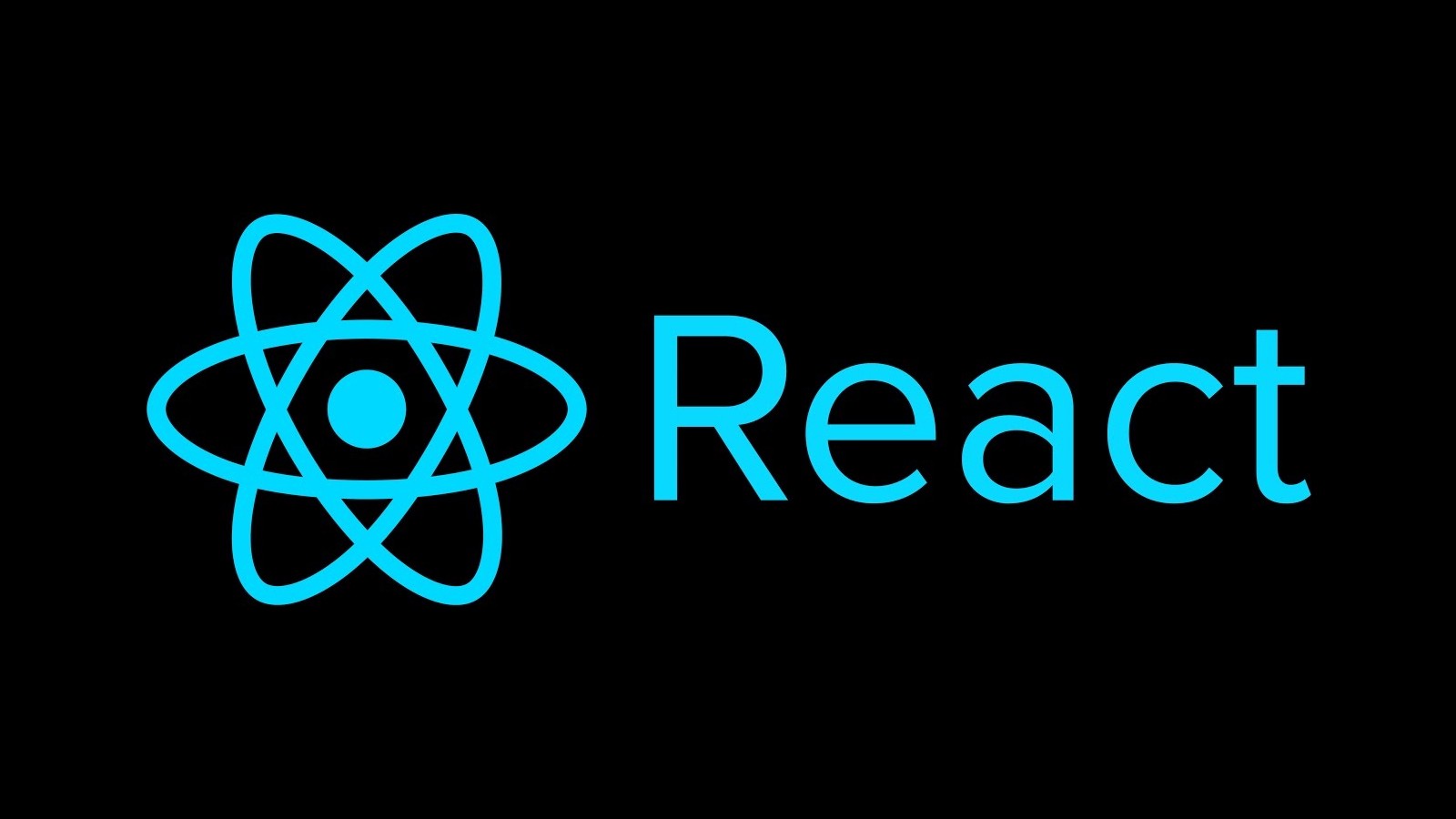할 일 등록하기
input 상태 관리
리액트에서 input 태그의 상태를 관리하는 방법
- 이벤트에 등록하는 함수에서는 ‘e’를 파라미터롤 받아와서 사용한다.
- 객체의 e.target은 이벤트가 발생한 DOM인 input DOM을 가르킨다.
- DOM의 value 값(e.target.value)를 조회 시, 현재 input에 발생한 값을 알 수 있다.
- input의 상태를 관리할 때는 input 태그의 value 값도 설정해주어야 상태가 바뀌었을 때, input의 내용도 업데이트 된다.
import React, { useState } from 'react'; // useState 사용
function InputTest() {
const [text, setText] = useState('');
const onChange = (e) => { // 'e'를 파라미터로 받아옴
setText(e.target.value); // e.target.value로 현재 input에서 발생한 값으로 setText 변경시켜줌
};
const onReset = () => {
setText('');
};
return (
<div>
<!--value 값을 설정해서 상태가 바뀌었을 때, input의 내용도 업데이트 시켜줌 -->
<input onChange={onChange} value={text} />
<button onClick={onReset}>초기화</button>
<div>
<b>{text}</b>
</div>
</div>
);
}
export default InputTest;여러개의 input 처리하기
1) 문자열들을 객체 형태로 관리
input의 개수가 여러개 일때는 input에 name을 설정하고 이벤트가 발생했을 때 값을 참조하는 것이 좋은 방법이다. useState 에서는 문자열이 아니라 객체 형태의 상태 관리를 해주어야 한다.
// 객체 형태로 두 input 태그의 name 속성값을 초기화
// 사용할 문자열들을 저장하는 객체 형태로 관리
const [ inputs, setInputs ] = useState({
title: '',
content: '',
isDone: false
});- 여러 개의 문자열을 가지고 있는 객체 형태로 관리시켜줄 수 있다.
- 이 값들은 inputs 안에 들어가게 된다.
2) 비구조화 할당
- todo list에서 사용할 title, content, isDone을 쉽게 사용하도록 비구조화 할당을 통해 값을 추출시켜 준다.
const { title, content, isDone } = inputs;3) 객체 수정
- 리액트에서는 객체를 수정할 때
inputs[title] = value;이런식으로 직접 수정하면 안된다. - 직접 수정하면 안되는 이유는 불변성을 지켜줘야 하기 때문!!
- 불변성을 지켜주지 않으면 값이 바뀌기 이전 상태와 이후 상태를 비교할 수 없기 때문에 상태가 업데이트 됐음을 감지할 수 없게 된다. 즉, 직접 값을 바꾸면 리렌더링(업데이트) 되지 않는다!!
- spread 문법을 사용해서 새로운 객체를 만들고 새로운 객체에 변화를 주자! (불변성을 지키는 방법)
- 아래 코드는 input값의 변화를 감지해서 객체의 변화를 주는 코드이다.
- name 속성 : input이 여러개이면 어떤 값이 변경되었는지 확인할 수 있는 속성 (name 속성이 없으면 확인이 불가능하다.)
- setInputs : spread 문법(…) 을 사용하여 inputs의 현재 값을 넣어주고 [name] : value로 키 값이 name에 해당하는 곳에 value를 넣어준다.
- setInputs : spread 문법을 사용하여 기존 객체(inputs)의 객체들을 가져온 뒤, [name]을 이용하여 객체를 수정해준다. (대괄호를 이용하여 객체 수정)
const onChangeHandler = (event) => {
const { name, value } = event.target; //event.target에서 name과 value 추출
console.log("name", name); // name은 input 태그의 name을 가져옴
console.log("value", value); // value는 input 태그에서 입력되고 있는 value 값을 가져옴
console.log("name:" , name , " [name]:" , [name], " value:", value); //name: title [name]: ['title'] value: "내가 입력하고 있는 값"
setInputs({
...inputs, // 기존 inputs 객체 복사 -> 새로운 객체 생성
[name]: value // name 키를 가진 값을 value로 변경
});
};4) 값 등록하기
input에서 작성한 값을 todo 라는 객체에 등록시켜줘야 한다.
- 객체 배열 넣기 : 여러 개의 객체가 존재하기 때문에 배열 안에 객체들을 넣어주고 관리한다.
const [ todos, setTodos ] = useState([ // 초기값 설정
{
id: 1,
title : "할 일1",
content: "content1",
isDone: true
},
{
id: 2,
title : "할 일2",
content: "content2",
isDone: false
}
]); // 객체 배열 넣기- 등록버튼을 클릭하면 input태그에 작성한 값이 등록되어야 함
- onClickHandler라는 함수를 생성
- setTodos에 새로운 값을 넣어준다.
- …todos : 불변성을 지키기 위해 spread 문법을 사용하여 객체를 복사한다.
- {id : todos.length+1, …..} : 추출한 값들을 넣어준다.
- input 초기화는 todo를 등록하고 나서 input 상태를 초기화시켜주기 위해 설정한 것.
const onClickHandler = () => {
// todo 새로운 값 등록
setTodos([...todos, {id: todos.length+1, title: title, content: content, isDone: isDone}])
// input 초기화
setInputs({
title: '',
content: '',
})
}5) 함수와 값 넘겨주기
- CreateTodo.jsx 파일에 함수와 값들을 인자로 넘겨준다.
return (
<div className="">
<CreateTodo
title={title}
content={content}
onChange={onChangeHandler}
onCreate={onClickHandler}
/>
</div>
);6) CreateTodo.jsx에서 값 받기
- title, content, onChange, onCreate를 인자로 받아서 화면에 렌더링시켜준다.
function CreateTodo({ title, content, onChange, onCreate }) {
return (
<div className='create'>
<div className='container'>
<span className='span'>제목</span>
<input
className='input'
name="title"
placeholder="제목"
onChange={onChange}
value={title}
/>
</div>
</div>
);
}